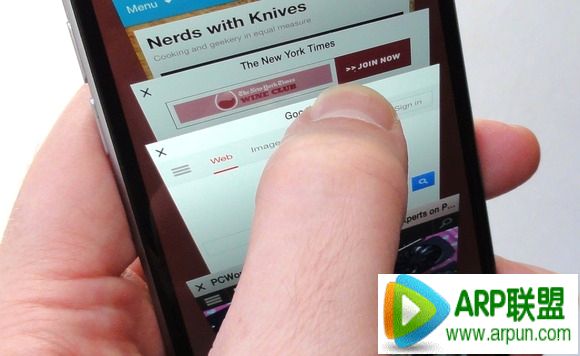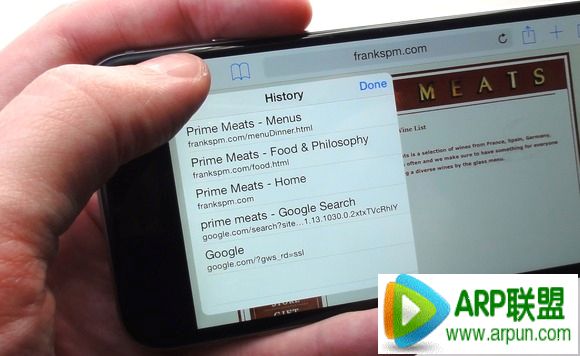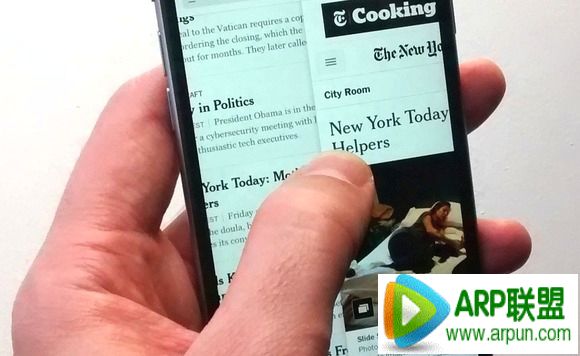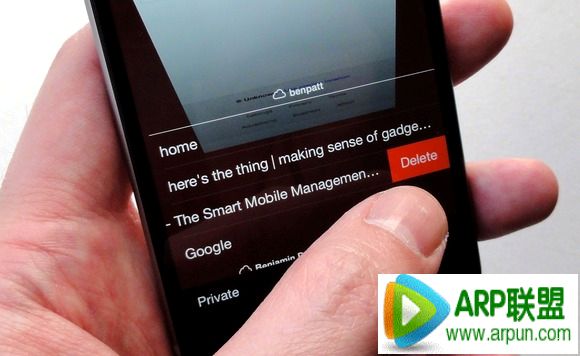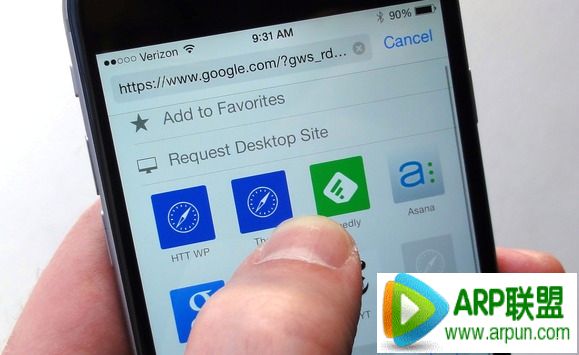iPhone與iPad上Safari的6種高效手勢
發表時間:2023-09-17 來源:明輝站整理相關軟件相關文章人氣:
[摘要]iOS 8內置的新版本Safari瀏覽器中新增了標簽頁視圖, 只需點擊有右上角的標簽頁按鈕, 所有當前打開的網頁就會一覽無余, 來回滑動即可在不同標簽頁中切換。 不過如果你想在標簽頁視圖中關閉標簽頁, 左上角的“x”確實有些小, 點按起來不太方便。 其實...
iOS 8內置的新版本Safari瀏覽器中新增了標簽頁視圖, 只需點擊有右上角的標簽頁按鈕, 所有當前打開的網頁就會一覽無余, 來回滑動即可在不同標簽頁中切換。 不過如果你想在標簽頁視圖中關閉標簽頁, 左上角的“x”確實有些小, 點按起來不太方便。 其實, 在標簽頁視圖中關閉標簽頁相當簡單, 只需從右至左滑動標簽頁即可(從左到右不行)。
長按管理標簽頁
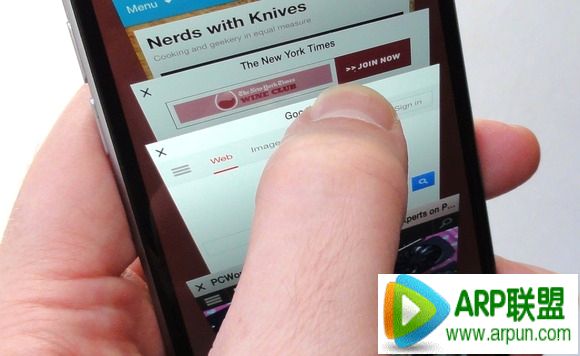
與PC與Mac版Safari一樣, 在iPhone與iPad上你同樣可以通過長按后拖動的方式來管理標簽頁視圖中的標簽頁, 這個手勢對于經常打開很多標簽頁的網購達人相當實用。
長按“返回”查看標簽頁歷史
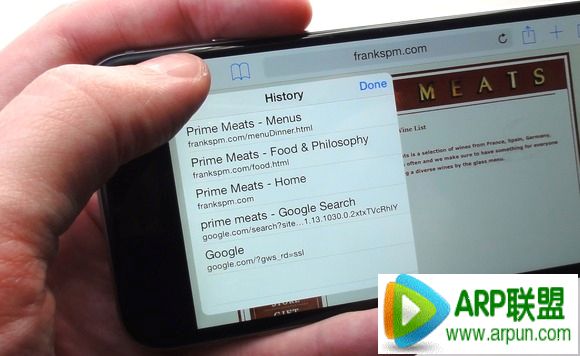
如果在Safari中你想返回前兩頁甚至是前十頁應該怎么辦呢?答案當然不是狂點返回按鈕。 除了通過歷史記錄直接跳轉以外, 長按返回按鈕便可直接查看該標簽頁的歷史記錄, 選擇即可跳轉, 當然這個小竅門也適用于前進按鈕哦!
滑動返回或前進
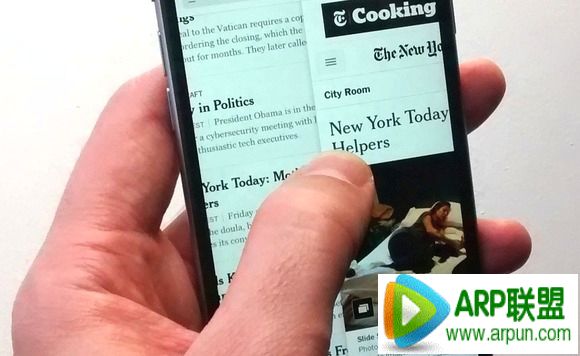
如果你僅僅想要返回上一頁, 屏幕左上方的返回鍵確實又有些遠, 別忘了從屏幕左側邊緣向內滑動即可返回上一頁, 從右側向內滑動則是前進。
關閉其他蘋果設備的Safari標簽頁
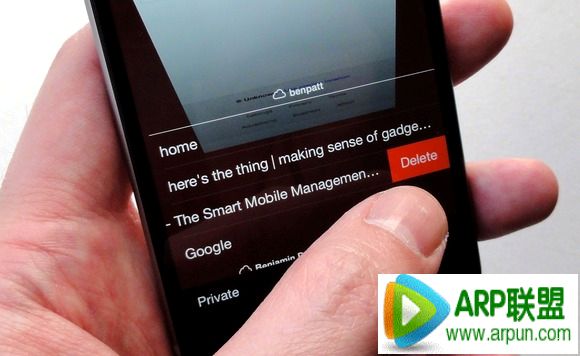
得益于iCould Tab, 用戶可以在Safari中直接查看其他設備Safari正打開的標簽頁, 而該功能也已經支持iOS 6和Mountain Lion及以上版本的設備。 不管是iPhone、iPad還是Macbook版Safari, 標簽頁視圖最底部都可顯示其他設備上正打開的Safari標簽頁, 在這些標簽頁上從右至左滑動就會呼出刪除按鈕, 點擊后即可關閉其他設備的Safari標簽頁, 不過稍許延遲是在所難免的。
下拉加入收藏夾
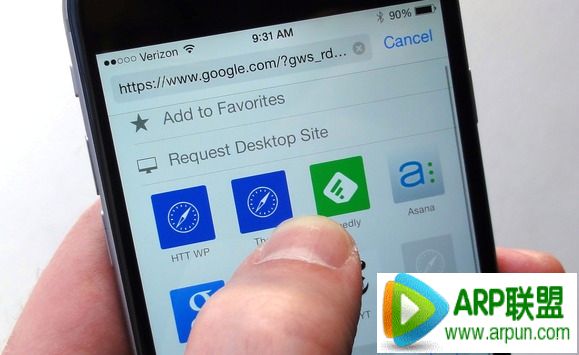
點擊標簽頁頂部的地址欄后Safari會自動顯示出收藏夾中的網址, 如果你這時再下拉彈出的收藏夾欄就能看到隱藏的“添加到個人收藏”選項啦!是不是很方便呢?趕快來試試吧!
蘋果應用引領新的上網速度革命,給您帶來超快體驗。